Lecture des filtres créatifs
Vous pouvez appliquer le traitement de filtre suivant à une image et la sauvegarder en tant qu'image séparée : N&B granuleux, Flou artistique, Effet tr. gd angle, Effet Peinture huile, Effet Aquarelle, Effet app. photo-jouet et Effet miniature.
-
Sélectionnez [
: Filtres créatifs].
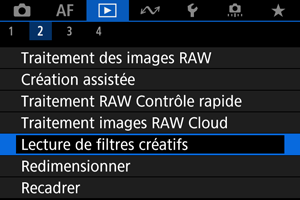
-
Sélectionnez une image.
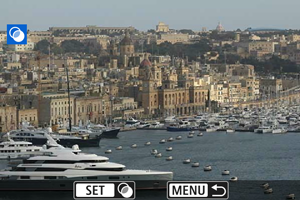
-
Sélectionnez un effet de filtre ().
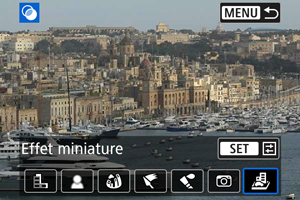
-
Ajustez l'effet du filtre.
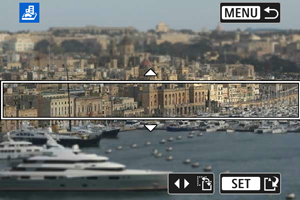
- Réglez l'effet de filtre, puis appuyez sur la touche
.
-
Pour [Effet miniature], vous pouvez déplacez la zone qui est nette (le cadre blanc).
- Le tapotement sur [
] permet de basculer entre l'orientation verticale et horizontale du cadre de la scène. Vous pouvez également changer d'orientation pour le cadre de la scène avec les touches
dans l'orientation horizontale et les touches
dans l'orientation verticale.
-
Pour déplacer le cadre de la scène, utilisez les molettes
.
Pour centrer à nouveau le cadre de la scène, appuyez sur la touche
.
- Pour confirmer la position du cadre de la scène, appuyez sur la touche
.
- Le tapotement sur [
- Réglez l'effet de filtre, puis appuyez sur la touche
-
Sauvegardez.
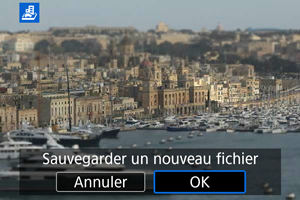
- Sélectionnez [OK].
- Vérifiez le dossier de destination et le numéro du fichier d'image, puis sélectionnez [OK].
- Pour appliquer le traitement de filtre à d'autres images, répétez les étapes 2 à 5.
Remarque
- Les images RAW ne peuvent pas être sélectionnées. Veuillez noter que pour les images capturées lors de la prise de vue RAW+JPEG, le traitement avec filtre est appliqué à l'image JPEG avant la sauvegarde des résultats.
- Les images traitées au moyen du filtre d'effet très grand-angle n'auront pas de données d'effacement des poussières () ajoutées.
- La lecture des filtres créatifs ne peut pas être appliquée aux photos provenant des tests des vidéos Time-lapse.
Caractéristiques du filtre créatif
-
N&B granuleux
Rend l'image granuleuse et en noir et blanc. En ajustant le contraste, vous pouvez modifier l'effet noir et blanc.
-
Flou artistique
Donne à l'image un aspect doux. En ajustant le flou, vous pouvez modifier le degré de douceur.
-
Effet tr. gd angle
Donne l'effet d'un objectif fish-eye. L'image présentera une distorsion en barillet.
Selon le niveau de cet effet de filtre, la zone recadrée le long du pourtour de l'image change. De plus, comme cet effet de filtre agrandit le centre de l'image, la résolution apparente au centre peut se détériorer selon le nombre de pixels enregistrés, il est donc recommandé de régler l'effet de filtre à l'étape 4 () tout en vérifiant l'image obtenue.
-
Effet Peinture huile
Les photos ressemblent à des peintures à l'huile et le sujet aura l'air plus tridimensionnel sur la photo. Ajustez l'effet pour modifier le contraste et la saturation. Veuillez noter que les sujets comme le ciel ou des murs blancs peuvent ne pas être restitués avec une gradation fluide et peuvent sembler irréguliers ou présenter un bruit important.
-
Effet Aquarelle
Fait ressembler la photo à une aquarelle aux couleurs douces. Ajustez l'effet pour modifier la densité de couleur. Veuillez noter que des scènes de nuit ou des scènes sombres peuvent ne pas être restituées avec une gradation fluide et peuvent sembler irrégulières ou présenter un bruit important.
-
Effet app. photo-jouet
Change les couleurs en couleurs typiques des appareils photo-jouets et assombrit les quatre coins de l'image. Des options de teinte de couleur peuvent être utilisées pour modifier la dominante des couleurs.
-
Effet miniature
Crée un effet de diorama.
Pour déplacer la zone qui est nette (le cadre de la scène), voir l'étape 4 ().